Depanare - Notificare AI ClearVoice constantă în timpul apelurilor software de comunicare
Produse aplicabile: Notebook, Desktop, PC All-in-One
Când utilizați software de comunicare, cum ar fi Microsoft Teams, dacă computerul este echipat cu driverul audio IntelliGo, este posibil să întâlniți o situație în care pe desktop apare o notificare ori de câte ori este primit un mesaj, care indică faptul că „Un software de comunicare utilizează în prezent AI ClearVoice. '. Acest articol își propune să ofere două metode pentru a vă ajuta să rezolvați această problemă.
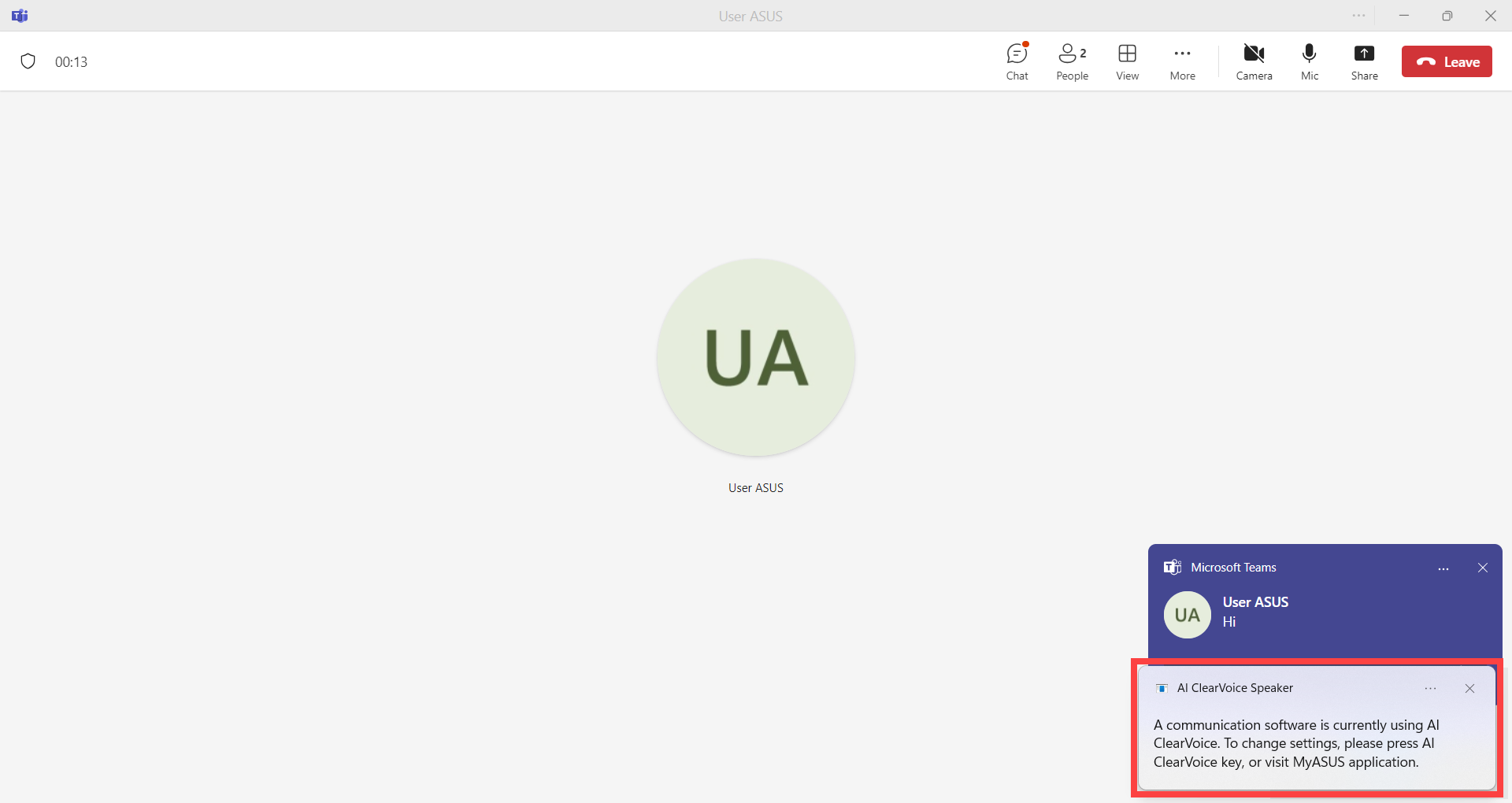
Înainte de a continua cu următorii pași, vă rugăm să confirmați prin Device Manager dacă computerul acceptă driverul audio IntelliGo. (Faceți clic dreapta pe pictograma Start din bara de activități > selectați Manager dispozitive > Obiecte de procesare audio)
Dacă dispozitivul există, acesta indică faptul că computerul acceptă sistemul audio IntelliGo.
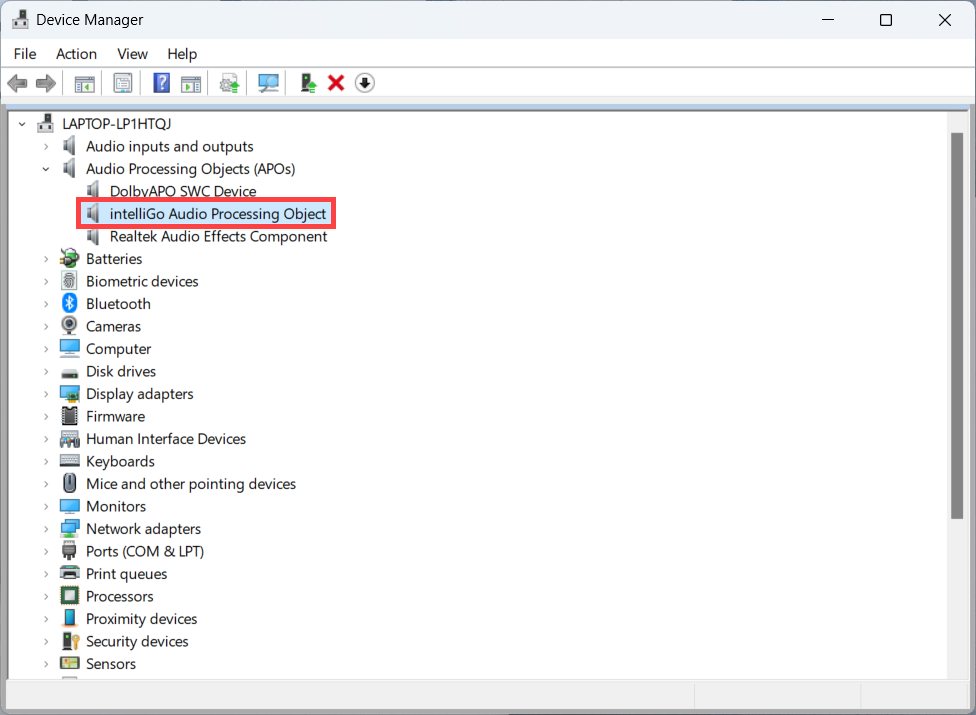
Vă rugăm să urmați instrucțiunile în conformitate cu versiunea curentă a sistemului de operare Windows:
Sistem de operare Windows 11
Metoda 1: Dezactivați funcția difuzor AI ClearVoice în MyASUS
- Tastați și căutați [MyASUS] în bara de căutare Windows①, apoi faceți clic pe [Open]②.
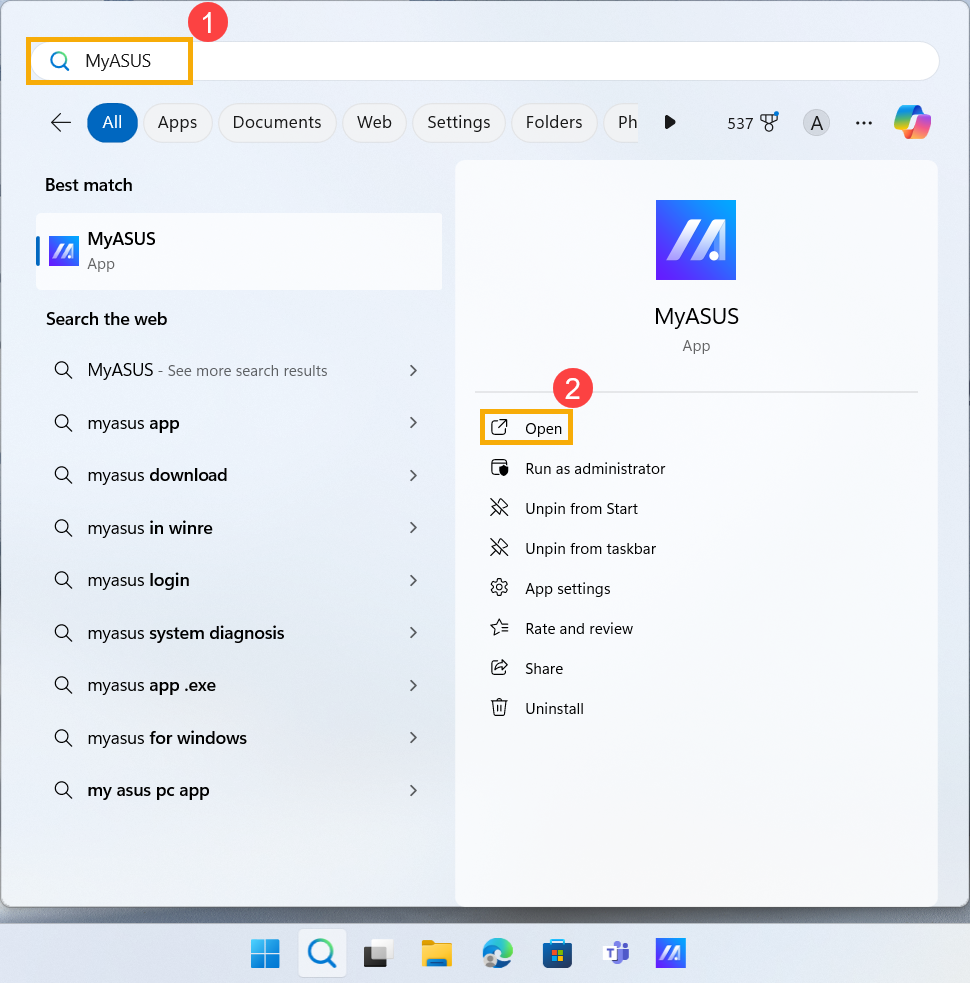
- În aplicația MyASUS, faceți clic pe [Setări dispozitiv]③.

- În categoria [Audio și vizual]④ , localizați [AI ClearVoice Speaker]⑤

- Reglați funcția difuzor AI ClearVoice pe Off⑥.

Metoda 2: Dezactivați notificările AI ClearVoice Speaker în sistemul Windows
- Faceți clic pe pictograma
 [Start] din bara de activități①, apoi faceți clic pe [Setări]
[Start] din bara de activități①, apoi faceți clic pe [Setări] ②.
②.
- În Setări, faceți clic pe [Sistem]③, apoi faceți clic pe [Notificări]④.
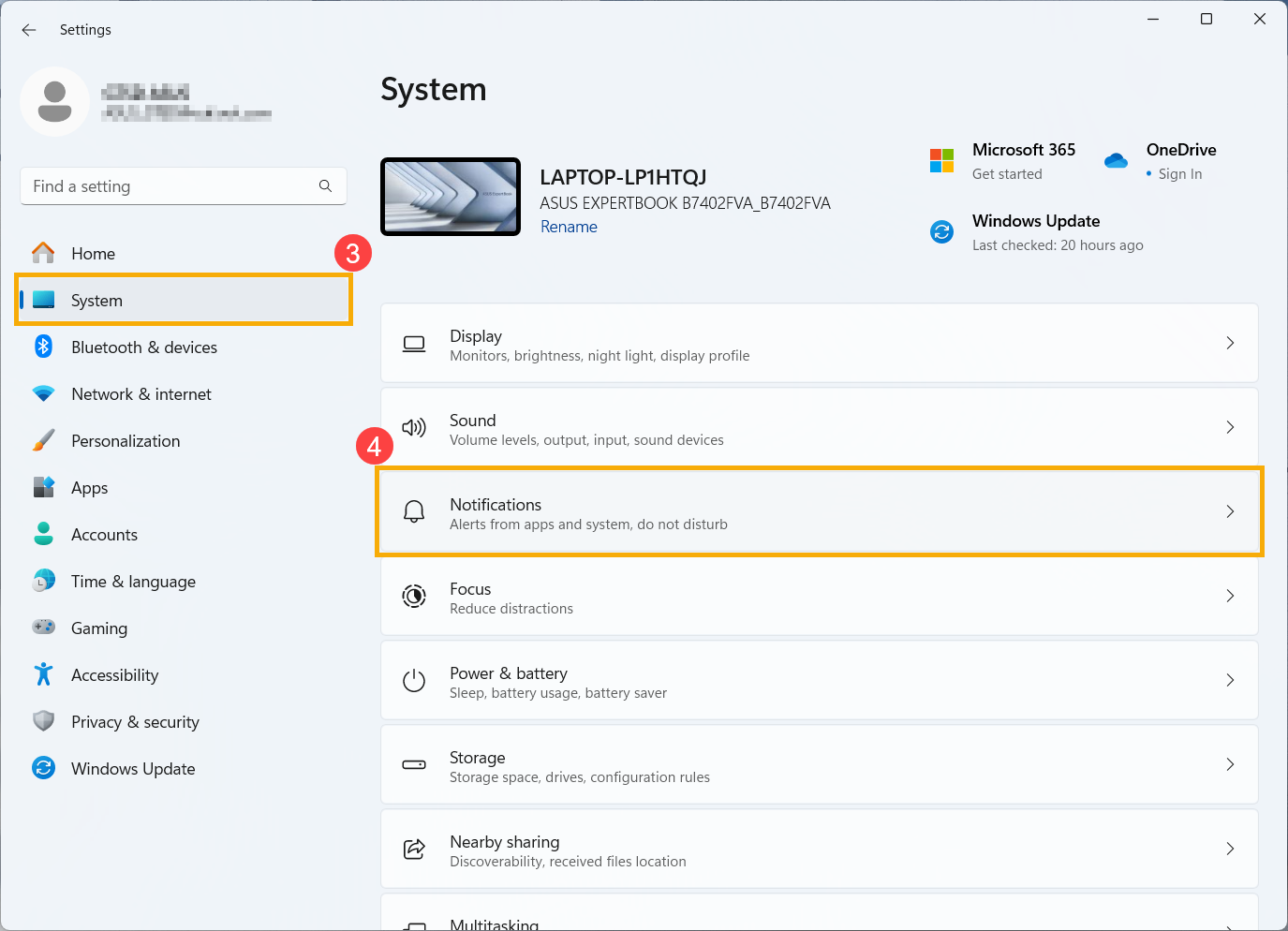
- În lista de notificări de la aplicații și alți expeditori, găsiți [AI ClearVoice Speaker]⑤.
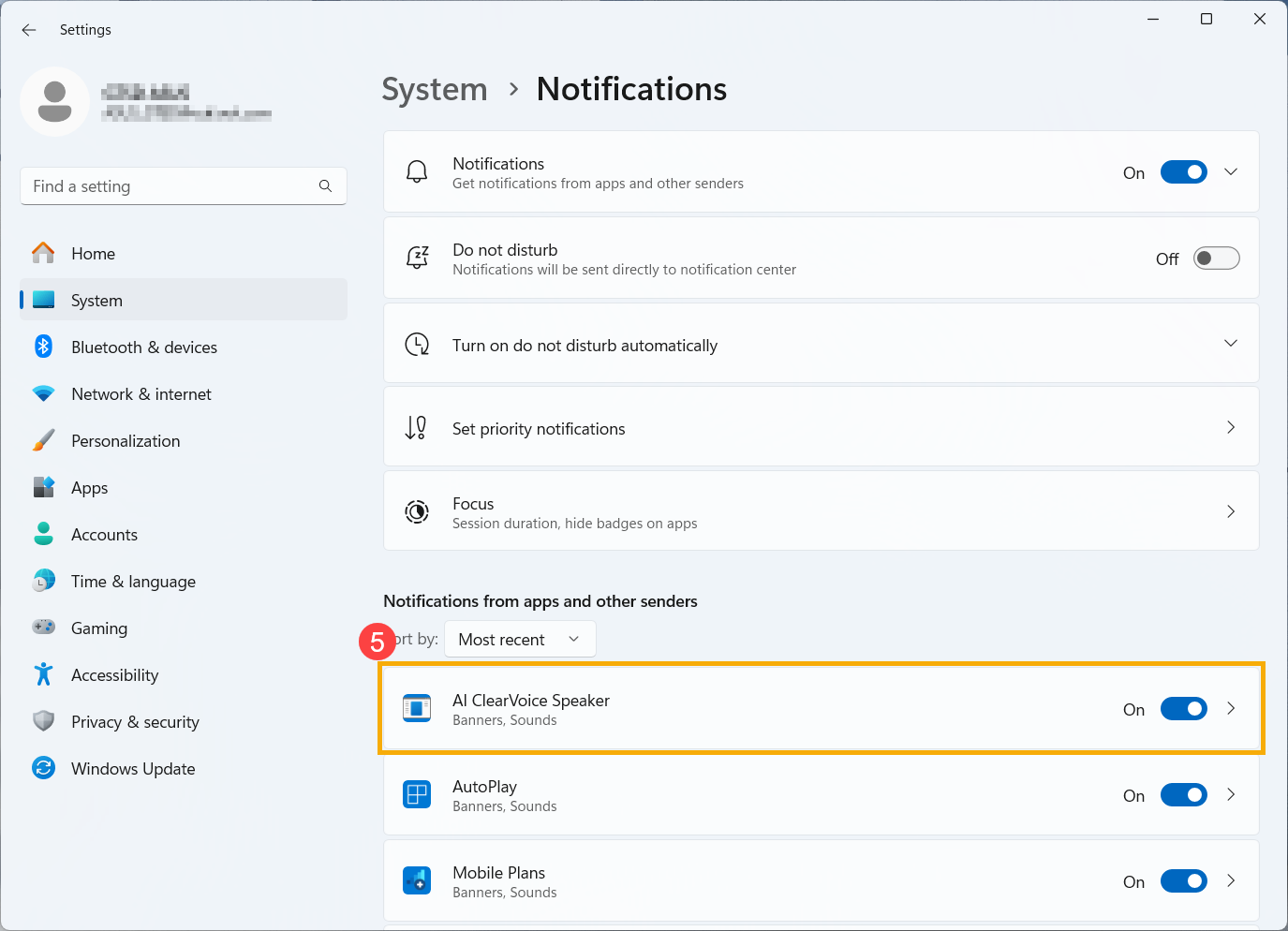
- Setați notificarea difuzorului AI ClearVoice pe Off⑥.
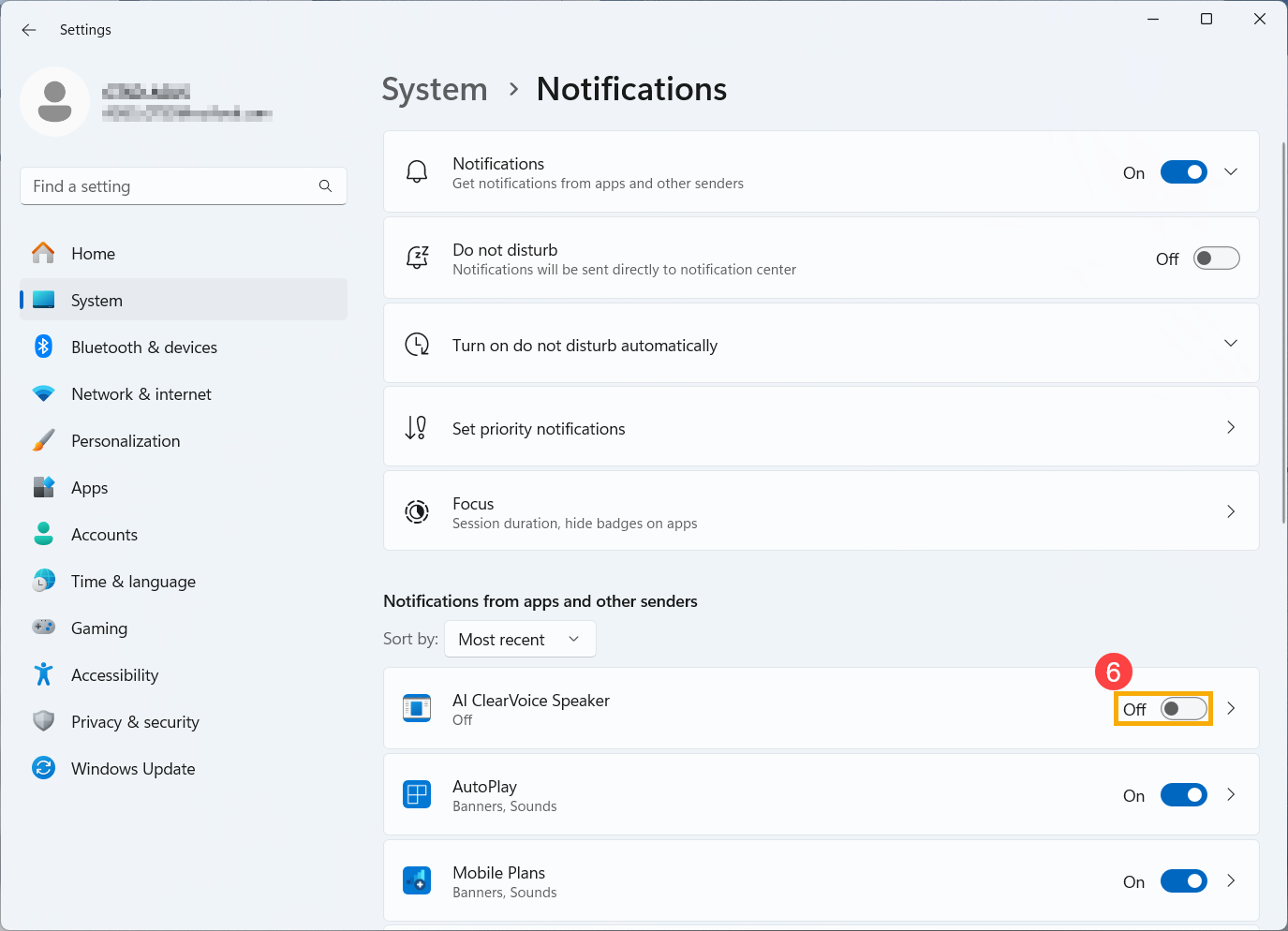
Metoda 1: Dezactivați funcția difuzor AI ClearVoice în MyASUS
- Tastați și căutați [MyASUS] în bara de căutare Windows①, apoi faceți clic pe [Open]②.

- În aplicația MyASUS, faceți clic pe [Setări dispozitiv]③.

- În categoria [Audio și vizual]④ , localizați [AI ClearVoice Speaker]⑤

- Reglați funcția difuzor AI ClearVoice pe Off⑥.

Metoda 2: Dezactivați notificările AI ClearVoice Speaker în sistemul Windows
- Faceți clic pe pictograma
 [Start] din bara de activități①, apoi faceți clic pe [Setări]
[Start] din bara de activități①, apoi faceți clic pe [Setări] ②.
②.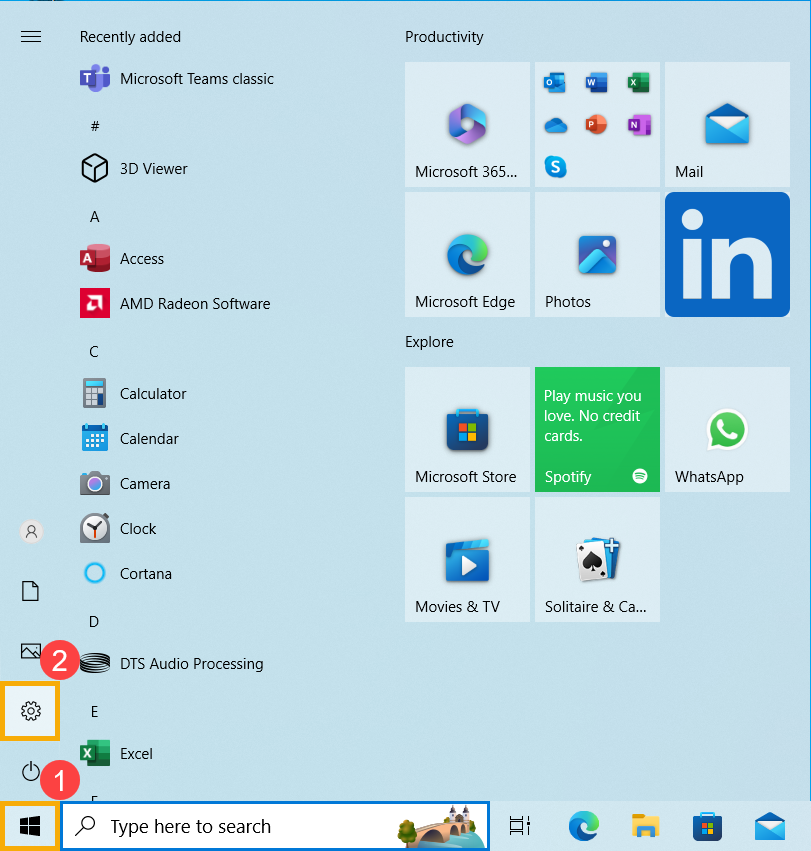
- În Setări, faceți clic pe [Sistem]③

- Sub Setări de sistem, faceți clic pe [Notificări și acțiuni]④, apoi în lista Obțineți notificări de la acești expeditori, găsiți [AI ClearVoice Speaker]⑤.
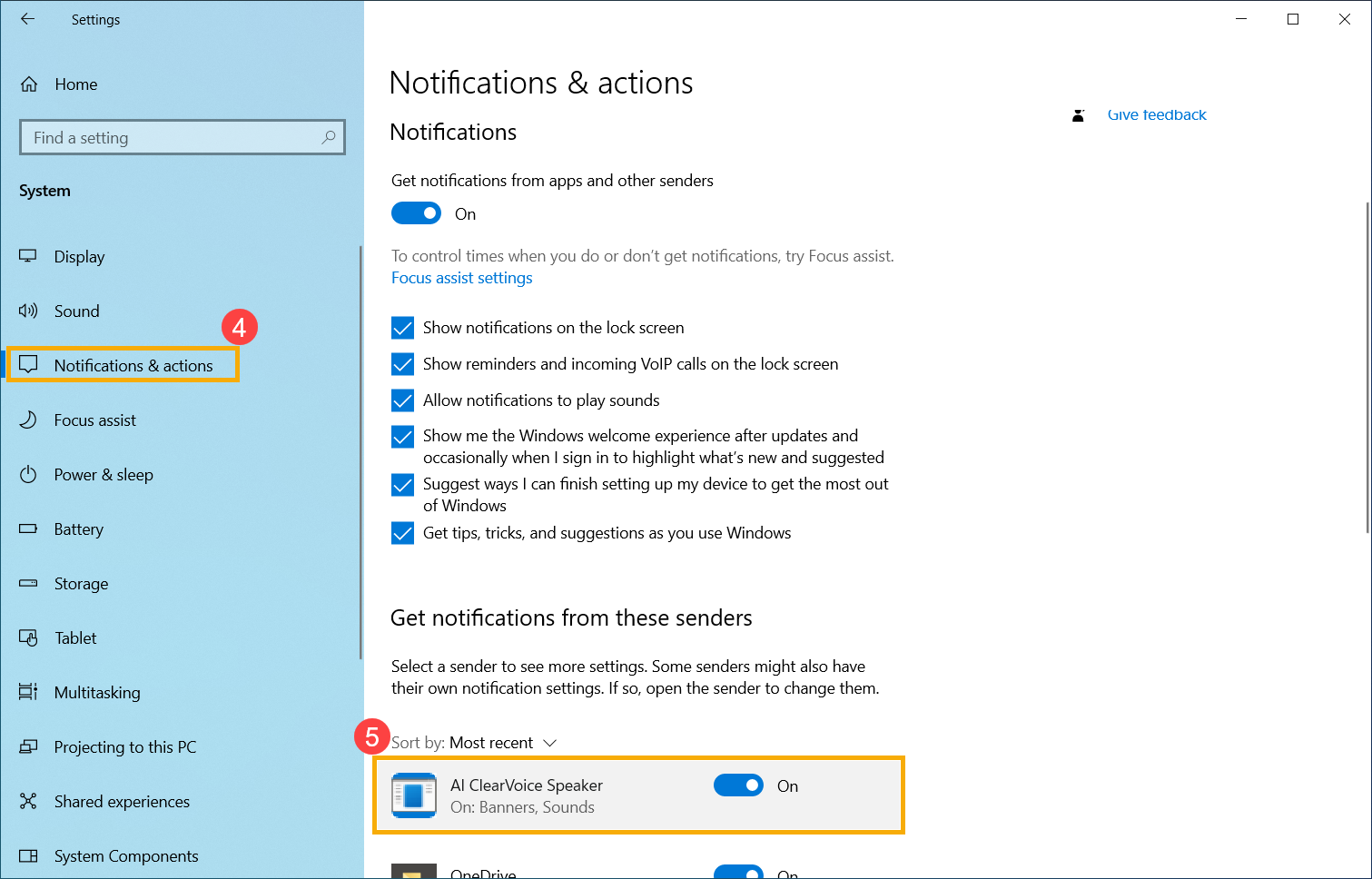
- Setați notificarea difuzorului AI ClearVoice la Off⑥.
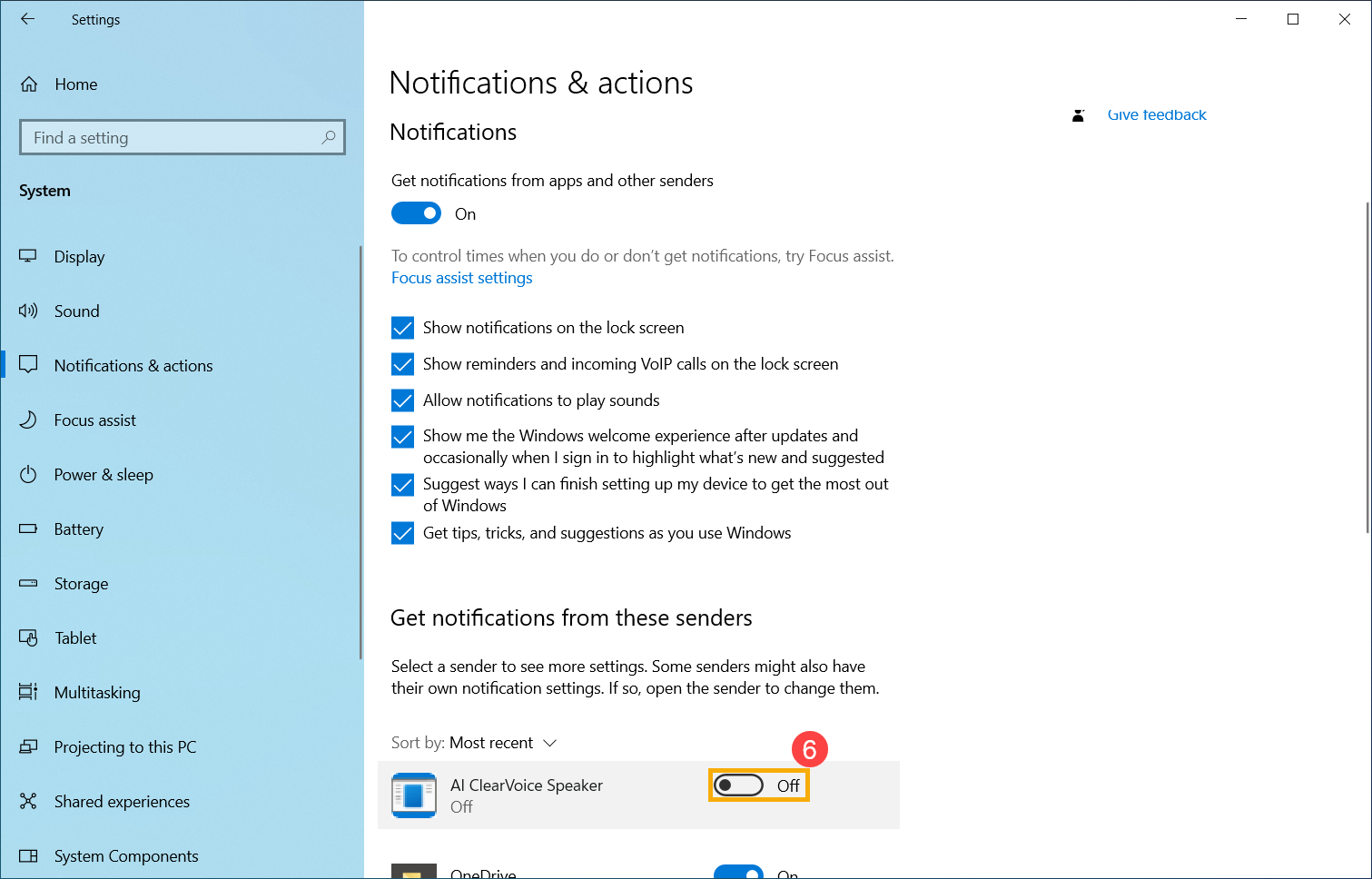
Dacă problema dvs. rămâne nerezolvată, vă rugăm să contactați asistența pentru clienți ASUS pentru asistență suplimentară.